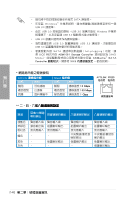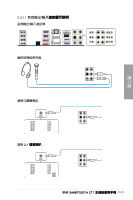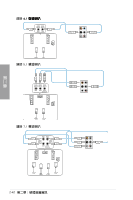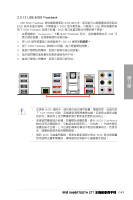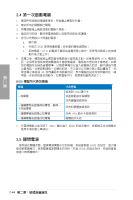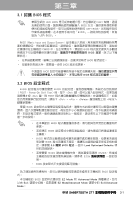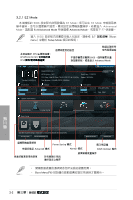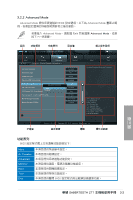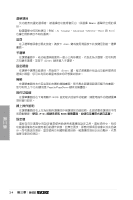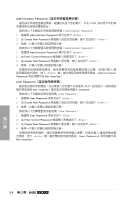Asus SABERTOOTH Z77 User Manual - Page 67
第三章
 |
View all Asus SABERTOOTH Z77 manuals
Add to My Manuals
Save this manual to your list of manuals |
Page 67 highlights
第三章 3.1 認識 BIOS 程式 UEFI BIOS UEFI BIOS UEFI BIOS B I O S UEFI BIOS」。 BIOS(Basic Input and Output System CMOS BIOS BIOS BIOS BIOS BIOS BIOS 3.2 BIOS BIOS BIOS POST,Power-On Self Test Del Del> 鍵,則 POST Ctrl> + +
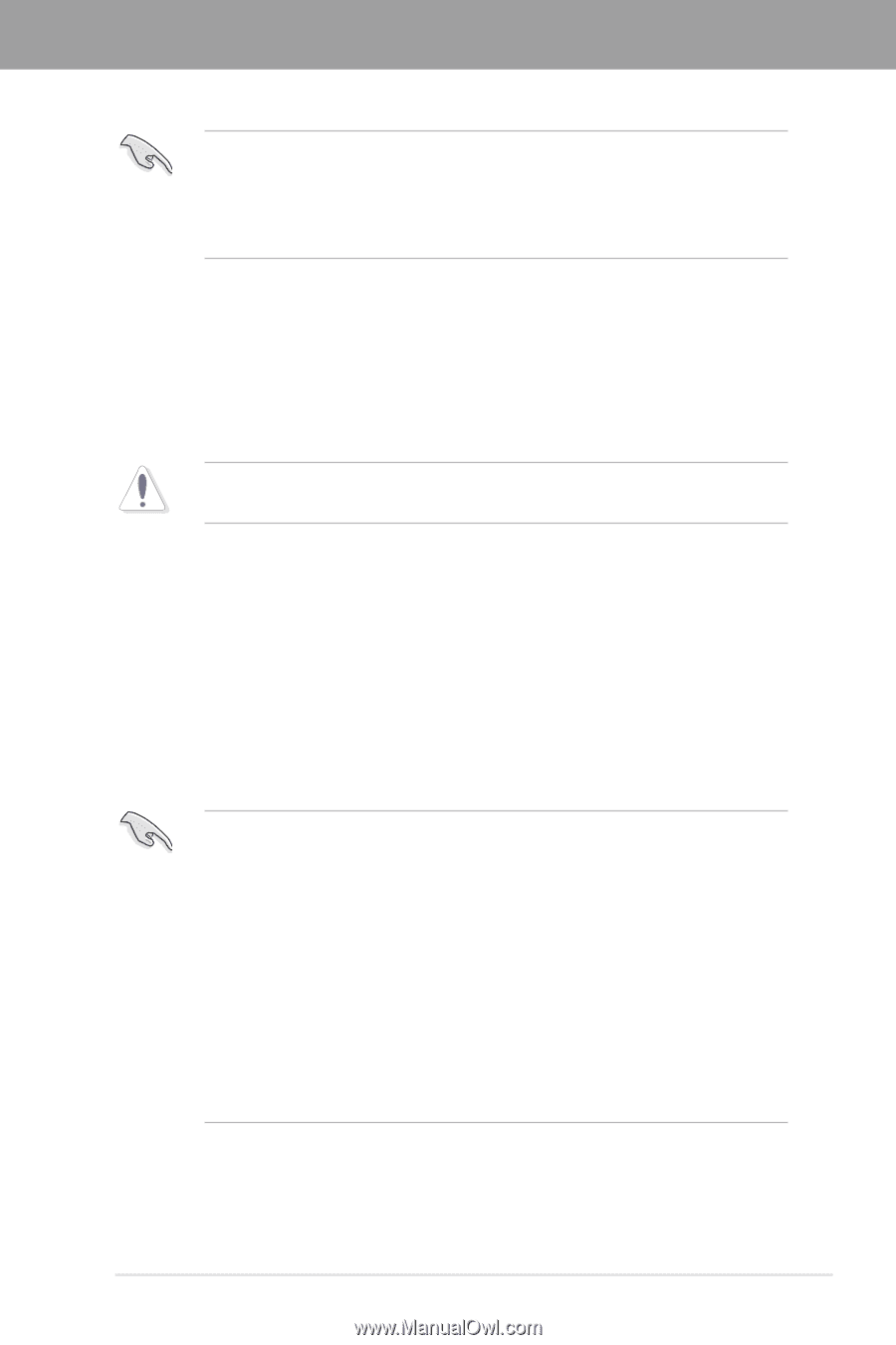
第三章
華碩 SABERTOOTH Z77 主機板使用手冊
SABERTOOTH Z77 主機板使用手冊
主機板使用手冊
3-1
3.1 認識 BIOS 程式
不適當的 BIOS 設定可能會導致系統不穩定或開機失敗,
強烈建議您只有
在受過訓練專業人士的協助下,才可以執行 BIOS 程式設定的變更
。
• 在本章節的 BIOS 程式畫面僅供參考,將可能與您所見到的畫面有所
差異。
• 若您想在 BIOS 設定程式中使用滑鼠操控,請先確認已將滑鼠連接至
主機板。
• BIOS 程式的出廠預設值可讓系統運作處於最佳效能,但是若系統因
您改變 BIOS 程式而導致不穩定,請讀取出廠預設值來保持系統的穩
定。請參閱
3.9 離開 BIOS 程式
一節中
Load Optimized Defaults
項
目的詳細說明。
• 若是變更 BIOS 設定後開機失敗,請試著使用清除 CMOS,然後將
主機板的設定值回復為預設值。請參考
2.2.5 跳線選擇區
跳線選擇區
一節的說
明。
• BIOS 設定程式不支援使用藍牙設備。
3.2 BIOS 設定程式
BIOS 設定程式可讓您變更 BIOS 的設定值,當您啟動電腦,系統仍在自我測試
(POST,Power-On Self Test)時,按下 <Del> 鍵,就可以進入設定程式,如果您超
過時間才按 <Del> 鍵,則 POST 程式會自動繼續執行開機測試。在這種情況下,如果
您仍然需要執行設定程式,請按下 <Ctrl> + <Alt> + <Delete> 鍵或機殼上的 <RESET>
鍵重新開機。
華碩 BIOS 設定程式以簡單容易使用為訴求,選單方式的設計讓您可以輕鬆的瀏覽
選項,進入次選單點選您要的設定,假如您不小心做錯誤的設定,而不知道如何補救
時,本設定程式提供一個快速鍵直接回復到上一個設定,這些將在以下的章節中有更
進一步的說明。
為了增加使用的便利性,您可以使用鍵盤或是滑鼠來操控本主機板的 BIOS 設定程
式。
本主機板的 BIOS 設定程式提供您
EZ Mode
和
Advanced Mode
兩種模式。您可
以由
Exit
選單中切換,或是選擇
EZ Mode/Advanced Mode
選單中的
Exit/Advanced
Mode
。
華碩全新的 UEFI BIOS 是可延伸韌體介面,符合最新的 UEFI 架構,這個
友善的使用介面,跳脫傳統使用鍵盤輸入 BIOS 方式,提供更有彈性與更
便利的滑鼠控制操作。您可以輕易地使用新的 UEFI BIOS,如同操作您的
作業系統般順暢。在本使用手冊中的「BIOS」一詞除非特別說明,所指
皆為「UEFI BIOS」。
BIOS(Basic Input and Output System;基本輸出入系統)用來儲存系統開機時所需
要的硬體設定,例如儲存裝置設定、超頻設定、進階電源管理與開機設定等,這些設
定會儲存在主機板的 CMOS 中,在正常情況下,預設的 BIOS 程式設定提供大多數使
用情況下可以獲得最佳的運作效能,
建議您不µ變更預設的 BIOS 設定
,除了以下幾
種狀況:
• 在系統啟動期間,螢幕上出現錯誤訊息,並要求您執行 BIOS 程式設定。
• 安裝新的系統元件,需要進一步的 BIOS 設定或更新。